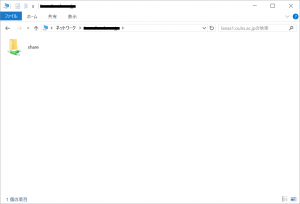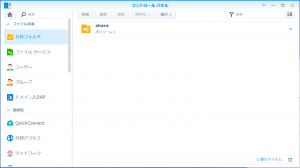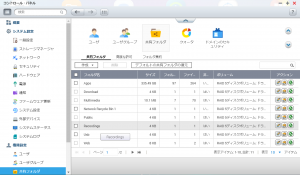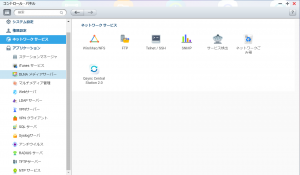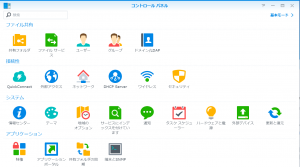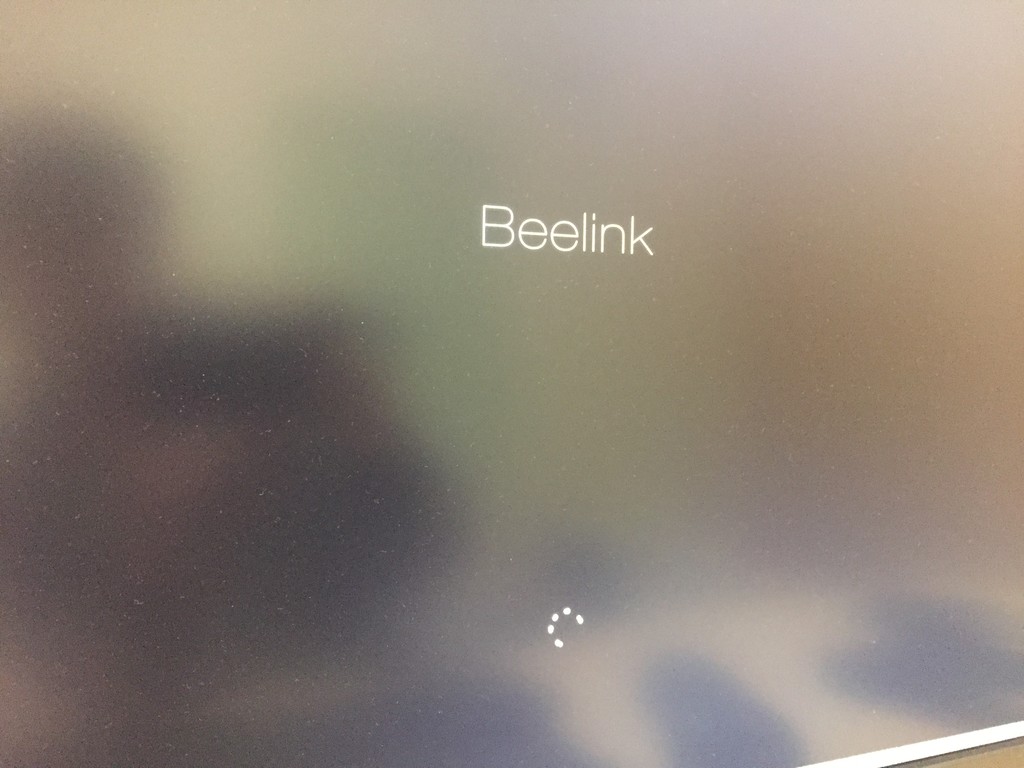仕事で用いる部門用ファイルサーバとして,Synology と Qnap を実際に設定してみたのですが,最終的に私の場合は最終的に
Synology
を選択しました.同じような位置づけの製品ですので,結構迷う人も多いと思いますので,この辺りについて少し記したいと思います.


なお,Synology DSM6.1 の初期設定については,

を,Qnap QTS4.3 の初期設定については,

をご覧ください.
なぜ Synology なのか?
最終的に Synology を選んだ理由は,
余計なフォルダ(メニュー)を見ずに済む
からです.次の Windows から見た共有フォルダのスクリーンショットと,Synology のコントロールパネルのスクリーンショットが分かり易い.
見ての通り完全に一致しています.共有フォルダとして \Share 以外何にも無い状態にできるわけです.ユーザーの HOME も無効にするだけで全く見えなくなります.
しかし,Qnap だと……
の様になります.Multimedia, Public, Download など,無効化はできます(Windows の共有フォルダとして見せないことはできる)が,消すことはできません.
何でこんな事になるのかと言うと,これはコントロールパネルの様子を見ればすぐに分かります.まず,QNAP のコントロールパネルは,
のように,左側のメニュを見ると,様々なサービスの設定項目が「最初から」用意されています.つまり,色々なサービスが初めからインストールされている訳です.しかし,Synology の場合,
のように,初期インストールされるサービスがかなり絞り込まれています.
このように初期インストールされるサービスの違いが共有フォルダとして見えているものの違いとして現れている訳です.
QNAP と Synology の思想の違い?
これはどちらがより優れているとかいないとかではなく,要するに QNAP と Synology のファイルサーバに対する思想の違いなのだと思います.いまのところ,
QNAP の方が消費者寄りで,Synology の方が法人寄り
な感じがする.
QNAP は初めから色々入っています.使わないものはメニューから無効化すれば良い.さらに必要な場合はアプリとして色々インストールできます.QNAP の場合,とにかくインストール可能なアプリが多いです.
しかし,Synology はそうではない.必要になってからアプリとしてインストールすれば良い.そして,アプリの数は QNAP より今のところかなり少ない.
だから,遊べるのはどちらかと言うと QNAP です.QNAP を見た後に,Synology を見ると少し寂しい感じがする.でも,単なるファイルサーバとして使うのなら,Synology の方がメニューがゴチャゴチャしていないだけ分かり易い.
今回は部門のファイルサーバとしての検討ですから,色々できる必要は無い(と言うか,出来てほしくない.色々できるとなると,やりたがる人が出てきて困ったことになることが多いんですよね……).だから,Synology を最終的に選んだ訳ですね.
Synology と QNAP の選択の参考になれば幸いです.あ~,あと Asuster というのも似た位置づけの製品ですねぇ.

ASUS 関連のようですが,私は使ったこと無いんですが,このメーカーはどんな感じなのか少し気になるところです.